凤凰系统phoenix os电脑版是一款功能强大的电脑操作系统,软件简单易用,界面简洁明了,支持多窗口多任务功能,依托x86平台的优异性能,采用了开始菜单作为系统的综合入口,你可以启动已安装的应用,也可以进入系统设置等功能,让你在家庭、办公或教育中使用更加舒适,大大提高任务处理效率,感兴趣的赶快下载使用吧!
凤凰系统phoenix os电脑版软件特色
1、多任务,高效率
相比于传统的安卓系统,凤凰系统支持多窗口、多任务的操作,应用间轻松切换,大幅提高使用效率。
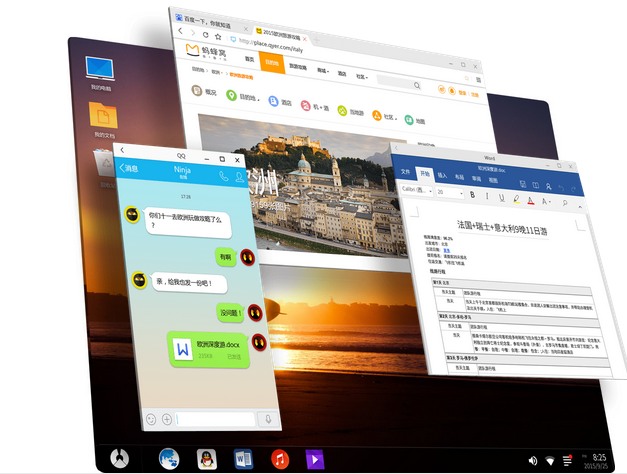
2、经典的"开始"
凤凰系统采用了开始菜单作为系统的综合入口,你可以启动已安装的应用,也可以进入系统设置等功能。如果你喜欢,你还可以将开始菜单全屏化,一次浏览更多的应用。
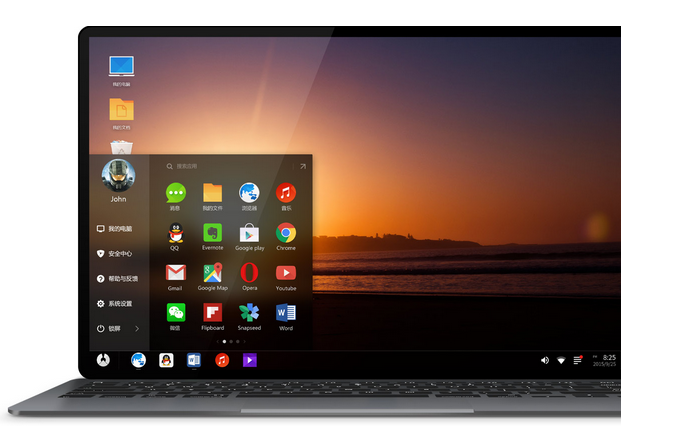
3、轻松管理文件
软件不仅支持文件分类管理、局域网访问、全局搜索,甚至用鼠标操作、窗口拖拽和文件解压缩也不在话下,一切都是熟悉的操作,简单易用。
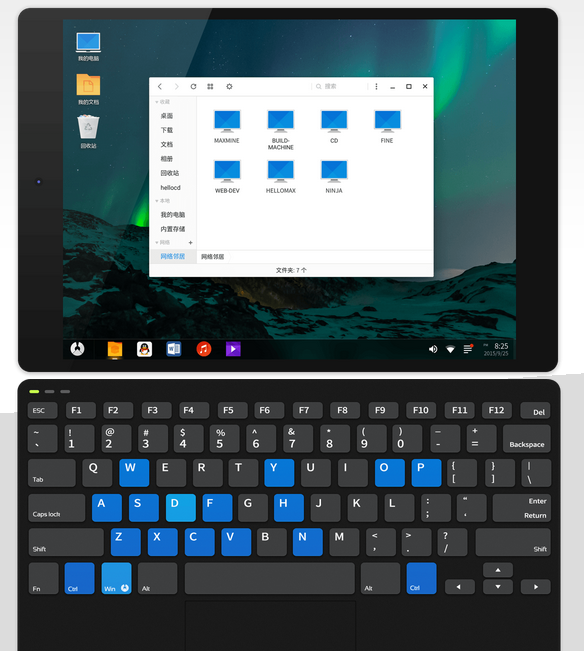
4、通知中心
通过点击任务栏右下角图标唤出的通知中心,不仅可以批量管理通知消息,还聚合了常用的快捷设置。
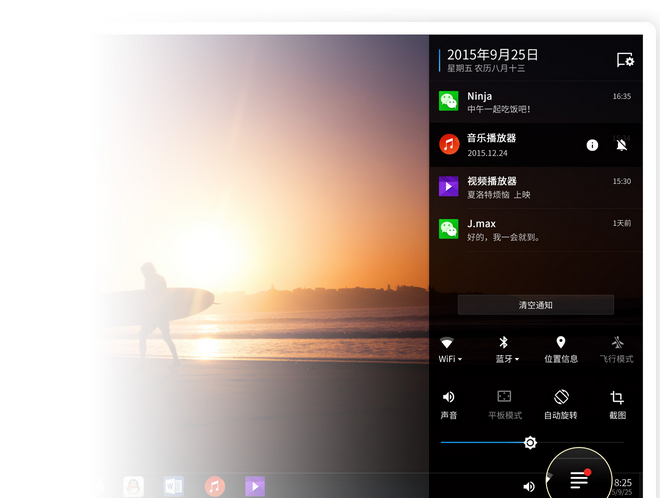
5、星尘浏览器
基于国际领先的Chromium内核,完美支持最新网页标准,最大限度发挥硬件能力,在浏览器专业性能测试Html5Test中的得分领先于各大主流移动浏览器。
凤凰系统phoenix os电脑版软件安装教程
准备工作:
1、U盘一个(大于等于4G,安装凤凰系统会清空U盘数据)
2、U盘安装工具 USBMaker-1.0.1.exe
3、Phoenix OS(x86) 系统镜像 Phoenix-x86-1.0-32-beta.zip
安装到U盘(以Windows 10为例):
1、下载 U盘安装工具 USBMaker-1.0.1.exe 和Phoenix OS(x86) 系统镜像
2、将U盘插入电脑,以管理员身份运行USBMaker软件(有可能被杀毒软件误报为病毒文件),添加已经下载的zip文件,选择你要刷入的U盘并执行写入,期间会弹出确认提示,确认即可。
3、重启电脑,黑屏后快速按F12进入BIOS界面(不同电脑进入方式不一样,进入之后界面也不相同,可以根据自己设备的型号查询,一般有F2、F11、F12),进入之后选择“P0:Intel ”,回车确定选择。
4、回车确认选择“Phoenix OS”。
5、回车确认之后就会进入启动画面,到此Phoenix OS就已经安装完成了!
